
تحديث عام 2015: العمل الأبوي وأمن الأسرة في نظام التشغيل Windows 10 يعمل بطريقة مختلفة إلى حد ما، راجع مراقبة الوالدين في Windows 10.
إنشاء حساب طفل
من أجل تكوين أي قيود وقواعد للمستخدمين، تحتاج إلى إنشاء حساب منفصل لكل هذا المستخدم. إذا كنت بحاجة إلى إنشاء حساب طفل، حدد "معلمات" ثم انتقل إلى "تغيير إعدادات الكمبيوتر" في لوحة سحر (لوحة يفتح عندما كنت تحوم مؤشر الماوس إلى الزوايا اليمنى من الشاشة).
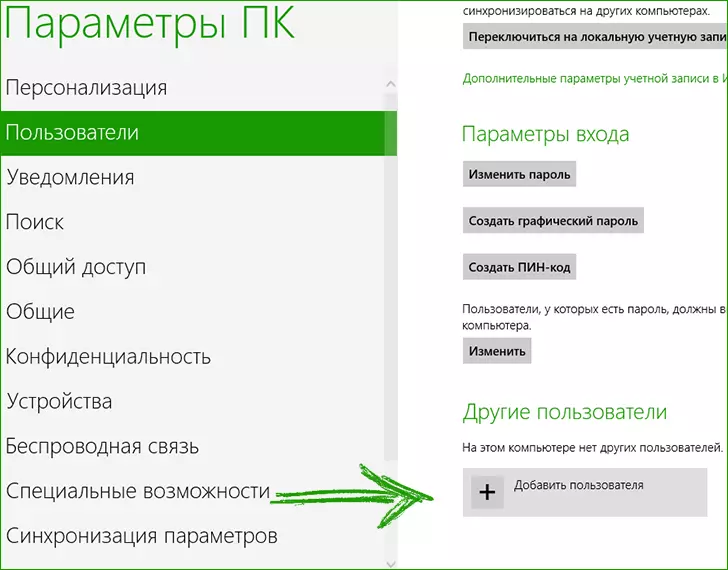
إضافة حساب
حدد "المستخدمين" وفي الجزء السفلي من قسم الافتتاح - "إضافة مستخدم". يمكنك إنشاء مستخدم لدى حساب Windows Live (تحتاج إلى إدخال عنوان بريد إلكتروني) وحساب محلي.

السيطرة على حساب الوالدين
في المرحلة الأخيرة، تحتاج إلى تأكيد إنشاء هذا الحساب لطفلك ويتطلب رقابة الوالدين. بالمناسبة، أنا، مباشرة بعد أن قمت بإنشاء مثل هذا الحساب أثناء كتابة هذه التعليمات، جاءت خطابا من Microsoft، وإبلاغ أنه يمكن أن تقدم لحماية الأطفال من المحتوى الضار كجزء من التحكم الأبوي في نظام التشغيل Windows 8:
- ستكون قادرا على تتبع نشاط الأطفال، أي تلقي تقارير حول المواقع والوقت الذي تقضيه في الكمبيوتر.
- تكوين قوائم بمرونة من المواقع المسموح بها والمحظورة على الإنترنت.
- اضبط القواعد المتعلقة بالوقت الذي يقضيه الطفل في الكمبيوتر.
ضبط معلمات مراقبة الوالدين
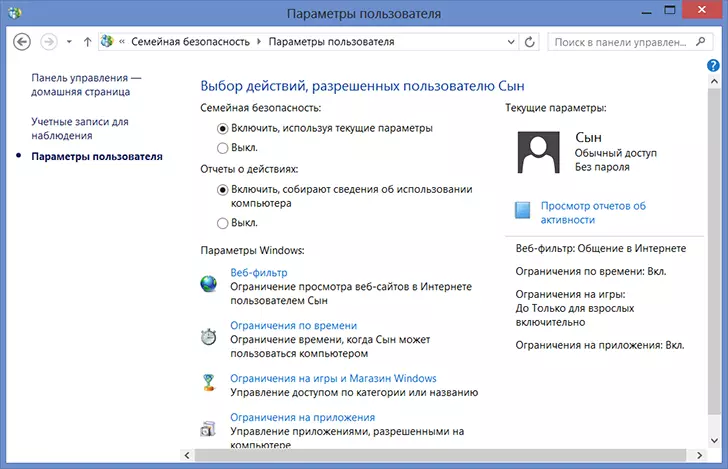
إعداد أذونات للحساب
بعد إنشاء حساب طفلك، انتقل إلى لوحة التحكم واختر "الأمن العائلة"، ثم في النافذة التي تفتح، حدد حساب مكون. ستشاهد جميع إعدادات المراقبة الأبوية أنه من الممكن أن تنطبق على هذا الحساب.
تصفية ويب
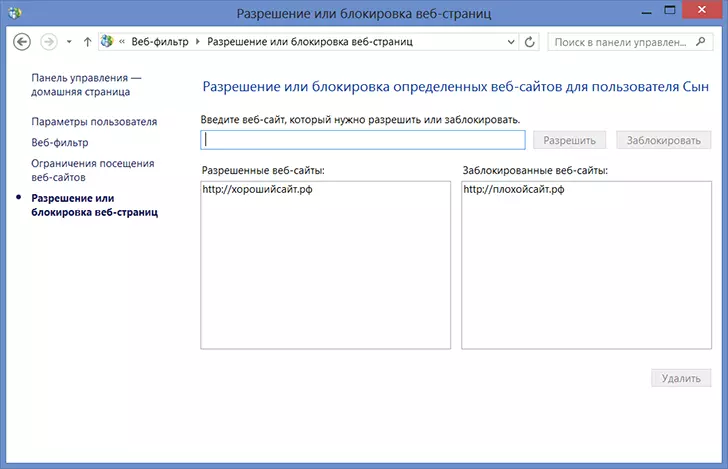
التحكم في الوصول للمواقع
تصفية شبكة الإنترنت يسمح لك لتكوين مشاهدة المواقع على شبكة الإنترنت لحساب تابع: يمكنك إنشاء قوائم كل المواقع المسموح بها والمحظورة. يمكنك أيضا الاعتماد على تقييد التلقائي للنظام محتوى للبالغين. ومن الممكن أيضا لمنع تحميل أي ملفات من الإنترنت.
قيود في الوقت المحدد
الفرصة القادمة لتوفير الرقابة الأبوية في ويندوز 8 هو الحد من استخدام الكمبيوتر في الوقت: من الممكن لتحديد مدة للكمبيوتر في العمال وعطلات نهاية الأسبوع، وكذلك مذكرة فترات زمنية عندما يكون الكمبيوتر لا يمكن استخدامها في عام (الوقت ممنوع)قيود على الألعاب، وتطبيقات، ويندوز مخزن
بالإضافة إلى وظائف سبق، الرقابة الأبوية يسمح لك للحد من القدرة على تشغيل التطبيقات والألعاب من متجر ويندوز 8 - حسب الفئة، والعمر، وتقييم المستخدمين الآخرين. يمكنك أيضا وضع قيود على بعض الألعاب، مثبتة مسبقا.
الأمر نفسه ينطبق على تطبيقات ويندوز العادية - يمكنك اختيار تلك البرامج على الكمبيوتر أن طفلك سوف تكون قادرة على تشغيل. على سبيل المثال، إذا كنت لا تريد حقا أن تتخلى عن المستند في برنامج عمل بالغ التعقيد، يمكنك منع إطلاقه لحساب الطفل.
UPD: اليوم، بعد أسبوع من أنا خلقت حساب من أجل كتابة هذا المقال، جاء التقرير إلى البريد على تصرفات ابن الظاهري، وهو مناسب جدا، في رأيي.

وتلخيصا، يمكن القول أن مهام الرقابة الأبوية التي تم تضمينها في ويندوز 8 وتعاملت بشكل جيد مع المهام الموكلة ولها مجموعة واسعة نسبيا من الوظائف. في الإصدارات السابقة من ويندوز، وذلك لتقييد الوصول إلى مواقع محددة، وتحظر إطلاق برامج، أو تعيين وقت العملية باستخدام أداة واحدة، كنت على الارجح لن يكون لتتحول إلى منتج غارة طرف ثالث. هنا انه يمكن القول مجانا، والمضمنة في نظام التشغيل.
